Trong khi làm việc với bất kỳ phiên bản MS Word nào, có thể xảy ra phiền toái như lỗi đọc tệp khi mở tệp. Một cửa sổ bật lên với thông báo về việc không thể đọc tài liệu sẽ thông báo cho bạn về điều này. Nhưng tài liệu có thể được khôi phục bằng chính chương trình.
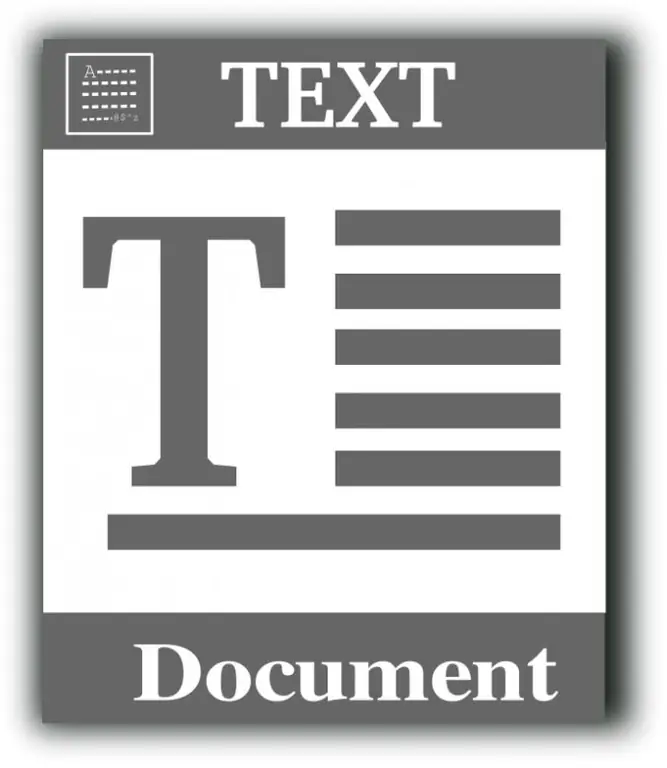
MS Word có khả năng khôi phục các tệp doc và rtf. Lỗi đọc thường xảy ra nhất khi bạn cố gắng mở các tệp có kích thước trên 250 KB. Thông thường, điều này là do vi phạm hiển thị hình ảnh hoặc định dạng chung của văn bản trong tài liệu. Để khôi phục tệp, bạn phải khởi chạy chương trình và mở tệp, chứ không phải ngược lại (mở chương trình bằng cách khởi chạy tệp). Trong cửa sổ mở ra, nhấp vào menu "File" và chọn dòng "Open" hoặc nhấn tổ hợp phím Ctrl + O. Trong hộp thoại hiện ra, bạn tìm đến file bị hỏng, chọn nó nhưng chưa mở được. Hãy nhìn vào nút "Mở", nó là đôi - ở phía bên phải của nó có một nút nhỏ với hình tam giác. Nhấp vào nó và chọn "Open and Restore", tập tin cần khôi phục sẽ ngay lập tức mở ra trong cửa sổ chương trình. Khối "Hiển thị sửa chữa" sẽ hiển thị tất cả các thay đổi ở vị trí có lỗi đọc. Có thể xảy ra trường hợp sẽ có một số bản sao được lưu trong ngăn bên trái (thường là tài liệu đã được lưu). Nhấn lần lượt từng bản sao lưu, lựa chọn tốt nhất bằng cách nhấn tổ hợp phím Ctrl + S (cửa sổ có các bản sao đã lưu sẽ tự động đóng lại) Nếu bạn đã chọn cấu hình đầy đủ khi cài đặt gói phần mềm Microsoft Office, MS Word bao gồm Trình chuyển đổi Khôi phục Văn bản tính thiết thực. Trong cửa sổ chính của chương trình, nhấn phím tắt Ctrl + O để mở tài liệu bị hỏng. Chọn "Khôi phục văn bản từ bất kỳ tệp nào" từ danh sách thả xuống. Lưu tệp đã khôi phục và mở lại. Trong một số trường hợp, việc mở đã được lên kế hoạch, nếu không, thông báo "Bảng trong tài liệu bị hỏng" sẽ xuất hiện trên màn hình. Để khôi phục nó, hãy mở menu trên cùng "Bảng", chọn phần "Chuyển đổi", chọn tùy chọn "Bảng thành văn bản". Nhấp vào dòng Chuyển đổi thành Văn bản và nhấp vào OK.






